Cómo cambiar la contraseña en tu iPad 2
La configuración predeterminada en su iPad 2 requerirá que simplemente mueva el control deslizante desde el lado izquierdo de la pantalla hacia el lado derecho de la pantalla cada vez que desee desbloquearlo. Esto es conveniente y evita el inicio accidental de una aplicación o el cambio a un archivo. Sin embargo, también significa que cualquiera que recoja su iPad podrá desbloquearlo y ver cualquier información personal o confidencial que esté almacenada en el dispositivo. Si ha seguido nuestras instrucciones sobre cómo establecer una contraseña para su iPad, entonces ya ha agregado un nivel de cifrado al contenido de su tableta iPad. Pero si esa contraseña ha sido comprometida o adivinada por otra persona, entonces es probable que deba cambiarla. Este es un proceso similar a cómo se configuró inicialmente el código de acceso, por lo que debería ser un territorio familiar si usted fue quien creó inicialmente la contraseña.
Restablezca la contraseña en su iPad 2
Esta no es una solución para eliminar una contraseña desconocida. Si no conoce la contraseña o la contraseña de su iPad, entonces la única opción es conectarla a su computadora (la última con la que se sincronizó) y restaurar el iPad a un estado anterior. Si no tiene acceso a esa computadora, deberá seguir una de las instrucciones en esta página de soporte de Apple. Pero si conoce la contraseña anterior, puede seguir las instrucciones a continuación para cambiarla por una nueva.
Paso 1: toca el ícono de Configuración .

Abre el menú de configuración del iPad
Paso 2: Seleccione la opción General en el lado izquierdo de la pantalla.

Abre el menú general del iPad
Paso 3: toca la opción Bloqueo de contraseña en el centro de la pantalla.
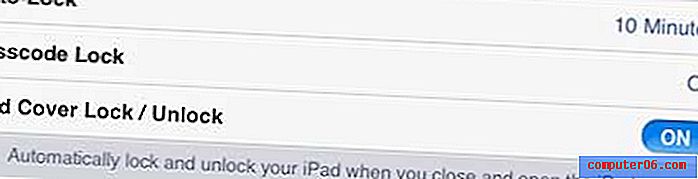
Toque la opción Bloqueo de contraseña
Paso 4: escriba su contraseña anterior.
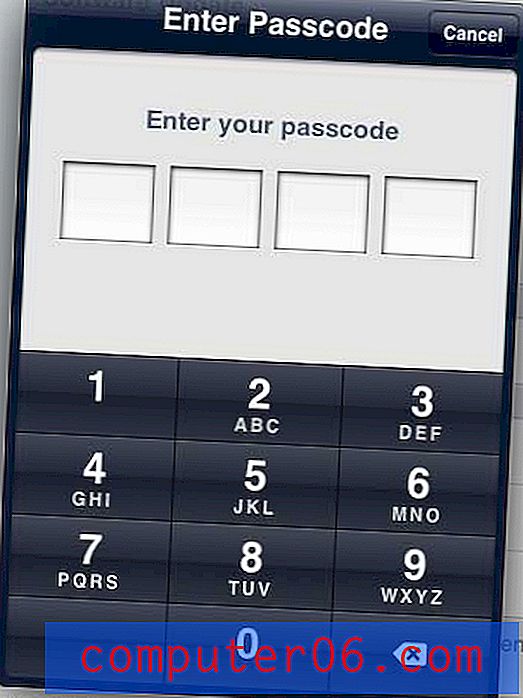
Ingrese la contraseña anterior
Paso 5: selecciona la opción Cambiar contraseña en la parte superior de la pantalla.
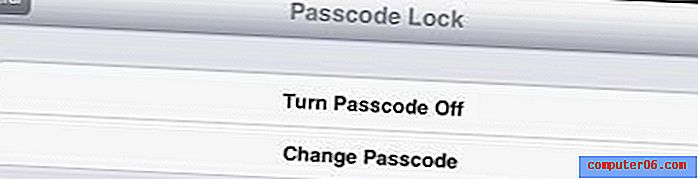
Seleccione la opción Cambiar contraseña
Paso 6: Ingrese nuevamente la contraseña anterior.
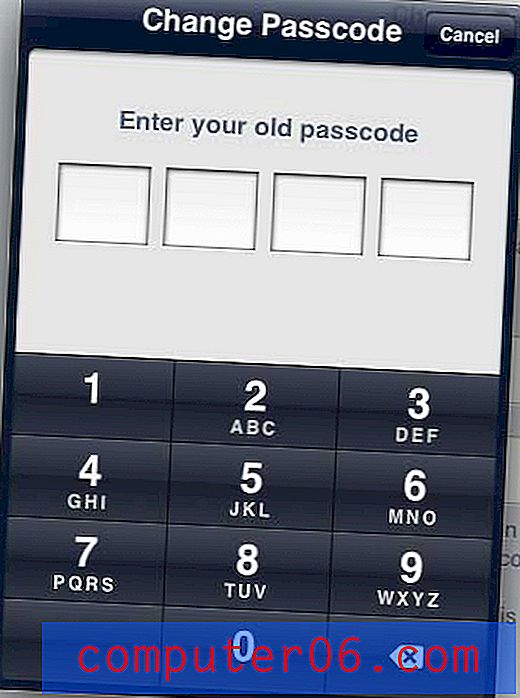
Ingrese nuevamente la contraseña anterior
Paso 7: Ingrese la nueva contraseña.
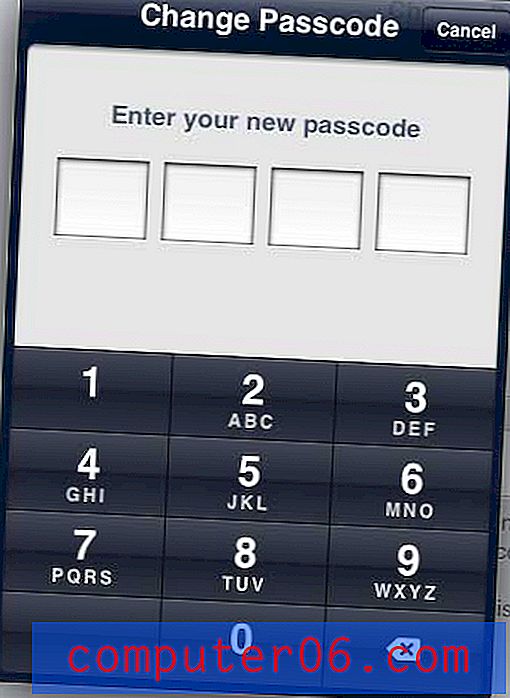
Ingrese su nueva contraseña
Paso 8: vuelva a ingresar la nueva contraseña para confirmar.
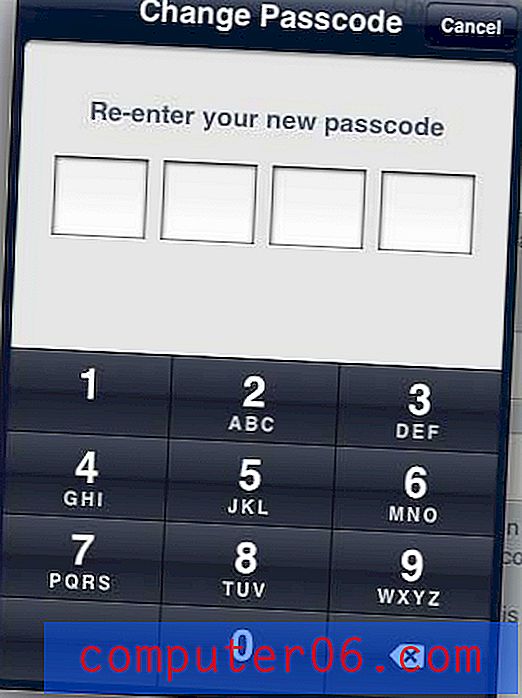
Confirme la nueva contraseña
La próxima vez que desbloquee su dispositivo, necesitará el nuevo código de acceso que acaba de configurar.
Si le preocupa la privacidad en su iPhone y alguien más la usa regularmente, puede valer la pena que aprenda cómo habilitar la navegación privada en la aplicación del navegador Safari.

